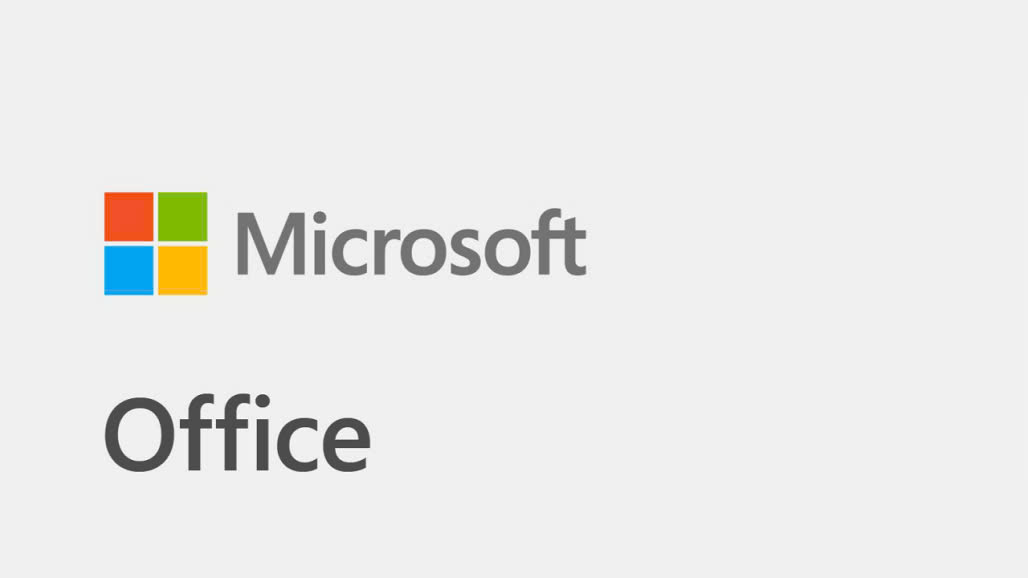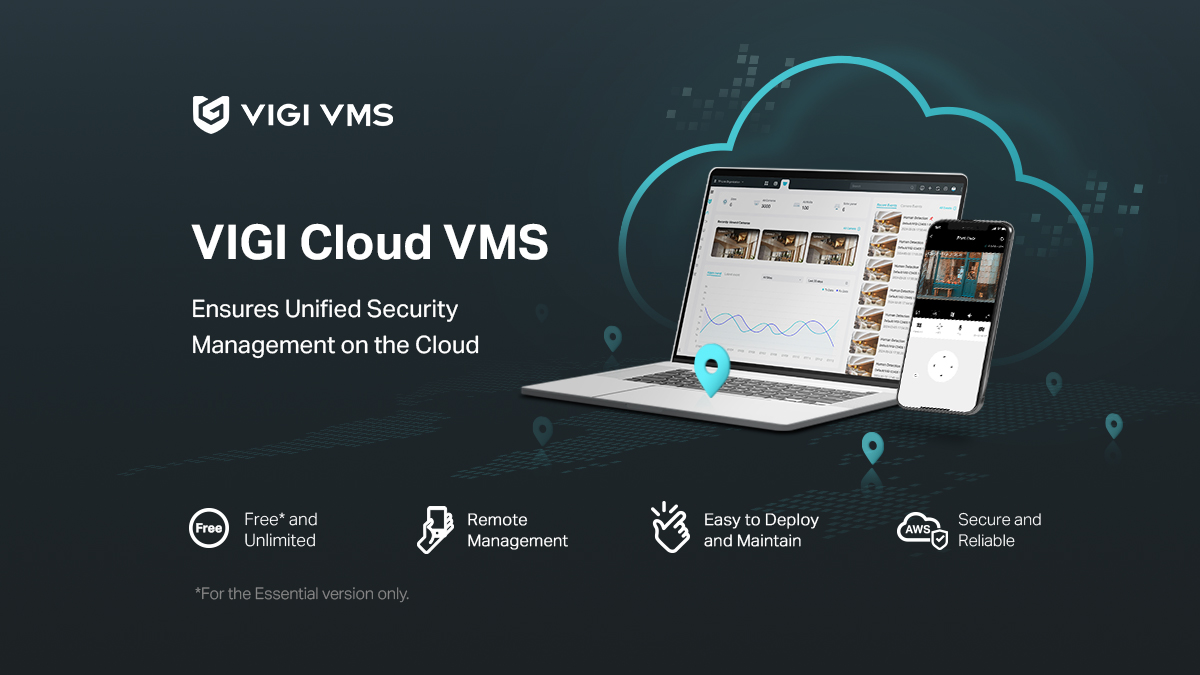Cài đặt App Deco, ID TP Link và cách tạo ID TP Link
Cài đặt Deco như thế nào?
Đảm bảo thiết bị Android hoặc iOS của bạn có quyền truy cập Internet thông qua dữ liệu di động hoặc Wi-Fi, sau đó làm theo các bước sau:
- Tải xuống ứng dụng Deco từ App Store hoặc Google Play.
- Đăng ký ID TP-Link trong ứng dụng Deco.
- Làm theo hướng dẫn trong ứng dụng để cài đặt thiết bị Deco chính.
- Tiếp tục làm theo hướng dẫn để thêm thiết bị Deco vào mạng của bạn.
- Kết nối thiết bị Wi-Fi đến mạng Deco của bạn và tận hưởng!
ID TP-Link là gì và làm cách nào để tạo ID TP-Link
ID TP-Link cho phép bạn quản lý mạng gia đình và các thiết bị của mình bằng một tài khoản duy nhất bằng các ứng dụng như Tether, Kasa và Deco. Với ID TP-Link, việc ghi nhớ vô số tên người dùng và mật mã đã trở thành dĩ vãng. Tạo một tài khoản ngay bây giờ bằng địa chỉ email của bạn..
Làm cách nào để tạo ID TP-Link:
Cách 1: Khởi chạy APP sản phẩm của bạn như Tether, Kasa, Deco hoặc Tapo APP, chọn “Đăng ký” để tạo ID TP-Link của bạn.
Lưu ý:Sau khi bạn nhập địa chỉ e-mail và tạo mật mã, vui lòng chọn “Tôi đồng ý với Quyền riêng tư & Điều khoản Sử dụng”, nếu không nút “Đăng ký” sẽ chuyển sang màu xám.




Cách 2: Vào https://www.tplinkcloud.com/ và điều hướng đến “Chưa đăng ký”, nhấp vào đó để đăng ký ID TP-Link của bạn.

Sau khi bạn nhấp vào “Đăng ký” hoặc “OK”, bạn sẽ nhận được e-mail kích hoạt, hãy nhấp vào liên kết trong e-mail để kích hoạt ID TP-Link, sau đó bạn có thể đăng nhập vào ứng dụng bằng ID TP-Link của riêng mình.
Tại sao TP-Link yêu cầu địa chỉ email của tôi?
Khi bạn tạo một ID TP-Link, địa chỉ email sẽ được yêu cầu. ID TP-Link của bạn sử dụng địa chỉ email để đăng nhập vào tài khoản của bạn với các thiết bị TP-Link hoặc ứng dụng TP-Link như ứng dụng Kasa, ứng dụng Tapo, ứng dụng Tether, ứng dụng Deco, ứng dụng tpMiFi, v.v... và cung cấp các dịch vụ liên quan.
Hầu hết các thiết bị TP-Link vẫn có thể hoạt động bình thường mà không cần sử dụng ID TP-Link hoặc ứng dụng, nhưng thiết bị dòng Deco, dòng Kasa và dòng Tapo phải được thiết lập và quản lý thông qua Ứng dụng.
Với ID TP-Link, bạn có thể:
- Xác minh tài khoản của bạn.
- Cài đặt lại mật mã của bạn.
- Quản lý từ xa của thiết bị TP-Link của bạn.
Tôi phải làm gì nếu tôi không thể đăng ký hoặc kich hoạt ID TP-Link?
Sự cố này có thể do một số nguyên nhân, vui lòng tham khảo các bước sau để khắc phục sự cố.
Bước 1. Đảm bảo bạn có quyền truy cập Internet khi đăng ký ID TP-Link.
Bước 2. Xác nhận rằng bạn đã nhập một địa chỉ e-mail và mật mã hợp lệ. Vui lòng không sử dụng các ký tự đặc biệt như &, ~,%, dấu cách, v.v.
Bước 3. Nếu bạn không thể nhận được e-mail kích hoạt khi đăng ký ID TP-Link, vui lòng tham khảo link để khắc phục sự cố.
Bước 4. Nếu địa chỉ e-mail bạn nhập đã được đăng ký, hãy thử đăng nhập trực tiếp vào ứng dụng Deco. Nếu bạn quên mật mã của ID TP-Link, xem hướng dẫn tạo mật mã mới tại đây.
Tôi có thể làm gì nếu tôi không nhận được email khi tôi đăng ký tài khoản cloud hoặc khôi phục mật mã
Bước 1:
Kiểm tra tên miền địa chỉ email của bạn. Máy chủ SMTP sẽ kiểm tra người nhận để đảm bảo email đã được gửi đi thành công. Phương pháp xác thực hoạt động đối với các email có tên miền thuộc về các tổ chức thương mại, y tế, giáo dục hoặc cơ quan chính phủ. Các email với tên miền kể trên không được khuyến nghị sử dụng.
Bước 2:
Kiểm tra cài đặt lọc email của bạn trong tài khoản email. Ở đây chúng tôi sử dụng cài đặt Gmail làm ví dụ.

Bước 3:
Thêm noreply@tp-link.com vào Danh sách Trắng (White list) (bằng cách bấm chọn Create a new filter) trong cài đặt email của bạn.
Tại trang cài đặt Filters and Blocked Addressed setting bạn có thể kiểm tra các email bị chặn của tài khoản của bạn.

Nếu các bước trên không thể giải quyết vấn đề của bạn:
Chúng tôi khuyến nghị bạn thay đổi email khác cho tài khoản cloud của bạn. Xin đừng lo lắng vì cloud của chúng tôi tuyệt đối bảo mật thông tin khách hàng.
Lý do chính dẫn đến việc bạn không thể nhận được email từ cloud của chúng tôi là cài đặt chặn thư từ tài khoản email của bạn, một số email có độ bảo mật cao, tự động chặn địa chỉ email cloud của chúng tôi.
Hơn nữa, Máy chủ SMTP giống như không cho phép gửi email theo bản ghi SPF. SPF là viết tắt của Sender Policy Framework, thực hiện phê duyệt nhận dạng của người gửi với địa chỉ IP và đối phó với thư rác một cách hiệu quả. Người nhận sẽ có nhiều phương pháp xác thực khác nhau. SPF của tên miền TP-LINK của chúng tôi tạo một bản ghi bổ sung và phù hợp với các email phổ biến.
Tin tức nổi bật
Đánh giá Microsoft Office 2024
27/03/2025